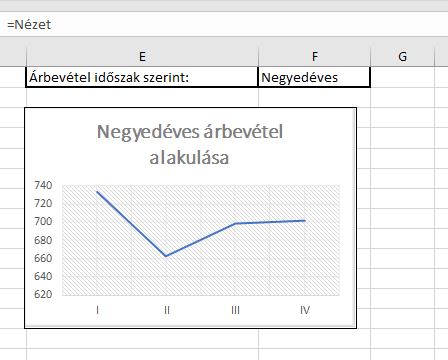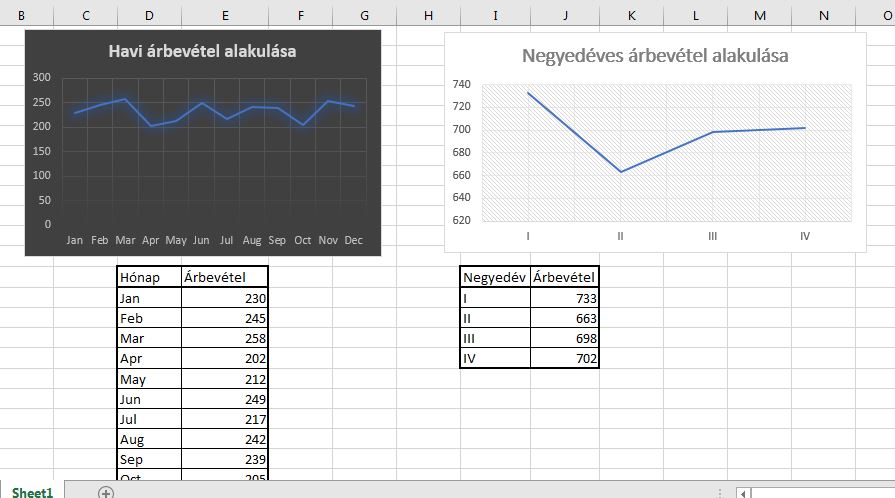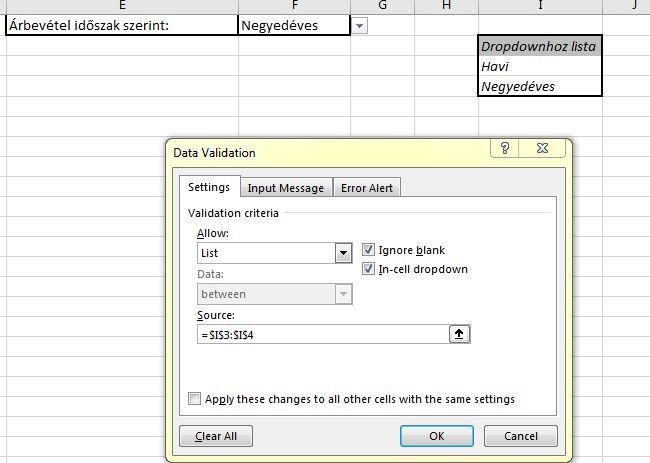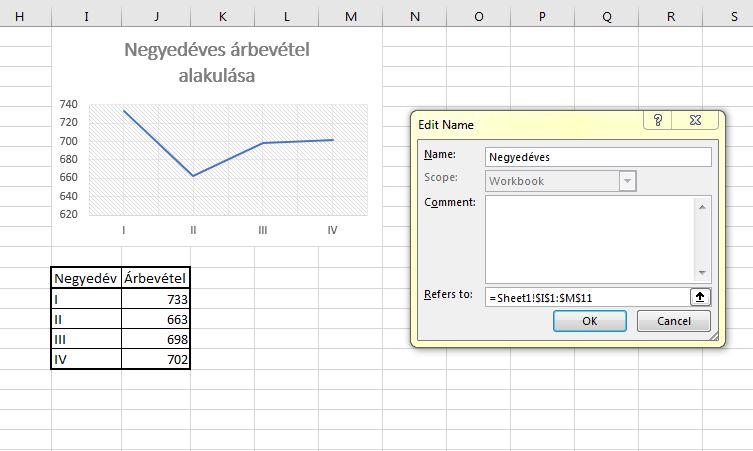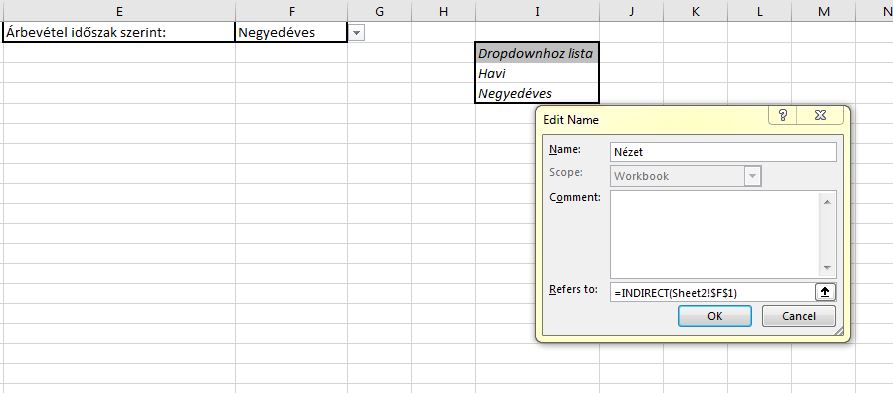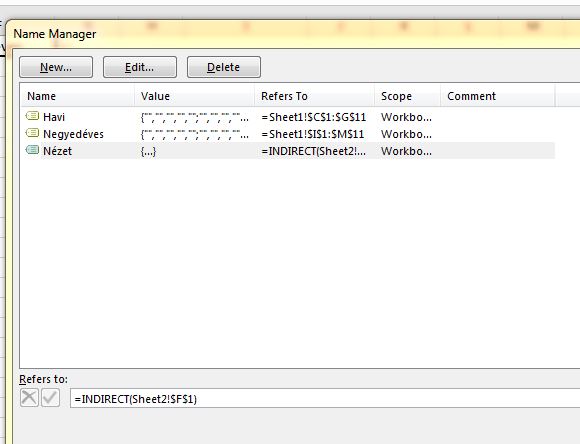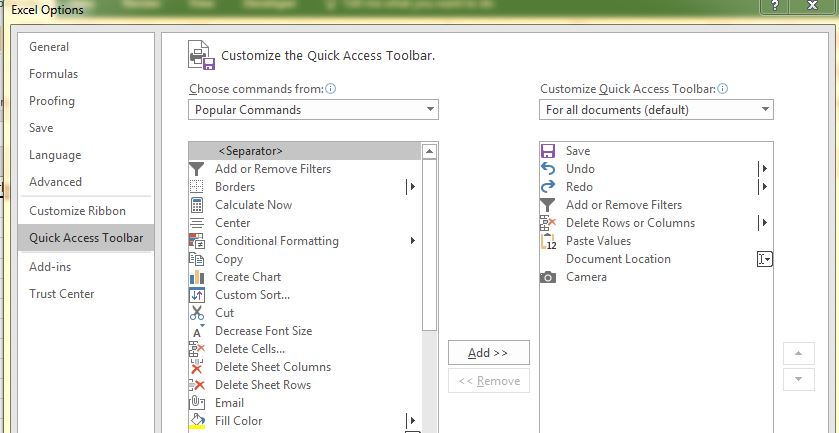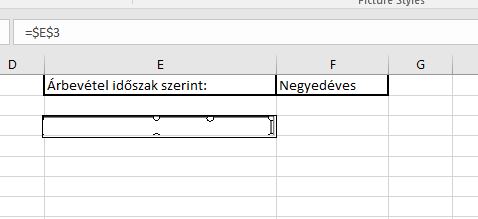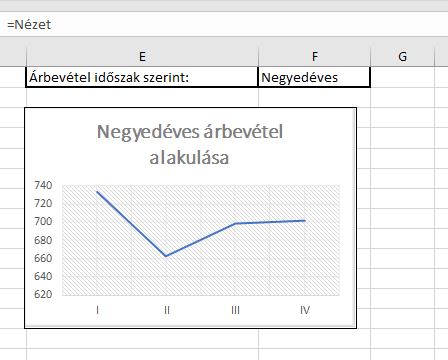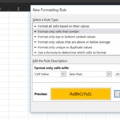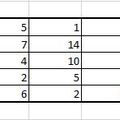Az Excelnél eléggé hozzászokhattunk már ahhoz a csodálatos lehetőséghez, hogy a legtöbb problémára nem csak egy, de több megoldás és válasz létezik, nincs ez másként annál az igénynél sem, amikor mondjuk egy legördülő menüből kiválasztott elemhez tartozó chartot akarjuk éppen megjeleníteni. Egy ilyen esetnél a legegyszerűbb megoldás az újabb Excel-verziókban a Slicer használata, amiről már elég sokat beszéltünk is itt korábban - de ha valaki nem preferálja ezt (vannak azért formázást illetően bizonyos korlátai), akkor igazán váratlan helyről, a Camera eszköztől is jöhet támogatás. Adott csak a példa kedvéért az alábbi két chart és táblázat:
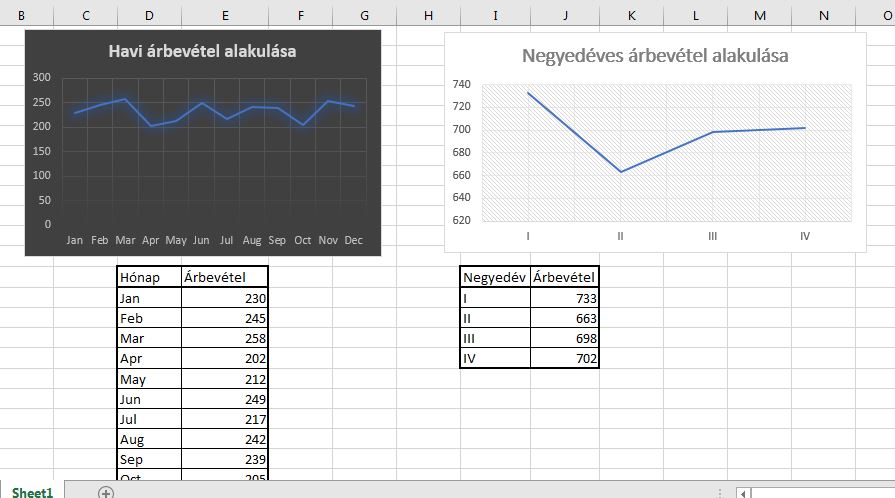 Az egyik havi, a másik negyedéves adatokat tartalmaz, a célunk pedig az, hogy egy dashboardban a user által egy legördülő menüből kiválasztott opciónak megfelelő diagramot jelenítse meg. Első lépésünk most az lesz, hogy egy másik sheeten vagy az adott dashboardon létrehozzuk a legördülő menüt a Data ribbonfül Data Tool szekciójának Data Validation funkciójával, hogy megadjuk a usernek a választási lehetőséget:
Az egyik havi, a másik negyedéves adatokat tartalmaz, a célunk pedig az, hogy egy dashboardban a user által egy legördülő menüből kiválasztott opciónak megfelelő diagramot jelenítse meg. Első lépésünk most az lesz, hogy egy másik sheeten vagy az adott dashboardon létrehozzuk a legördülő menüt a Data ribbonfül Data Tool szekciójának Data Validation funkciójával, hogy megadjuk a usernek a választási lehetőséget:
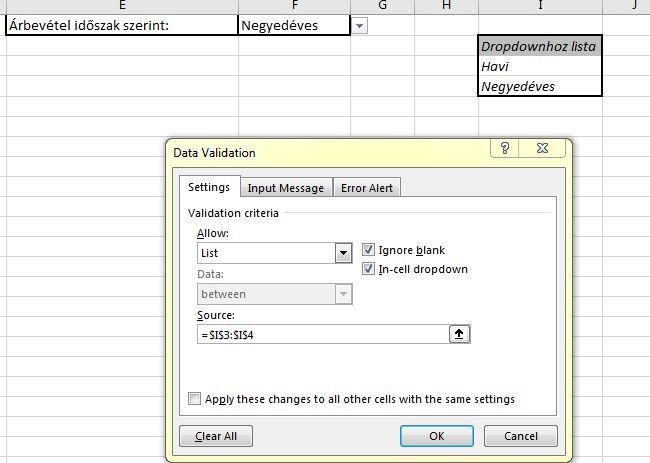 Ezután jön a kulcsmomentum a feladatban, amikor is a Formulas ribbonfül Defined Names szekciójából elindítjuk a Name Managert és létrehozunk három nevesített tartományt. Az első tartományunk az első chartot tartalmazó cellák halmaza, a második tartományunk pedig a második chartot tartalmazó cellák halmaza lesz, ahogy a lenti képen is látható például a Negyedéves adatok esetén:
Ezután jön a kulcsmomentum a feladatban, amikor is a Formulas ribbonfül Defined Names szekciójából elindítjuk a Name Managert és létrehozunk három nevesített tartományt. Az első tartományunk az első chartot tartalmazó cellák halmaza, a második tartományunk pedig a második chartot tartalmazó cellák halmaza lesz, ahogy a lenti képen is látható például a Negyedéves adatok esetén:
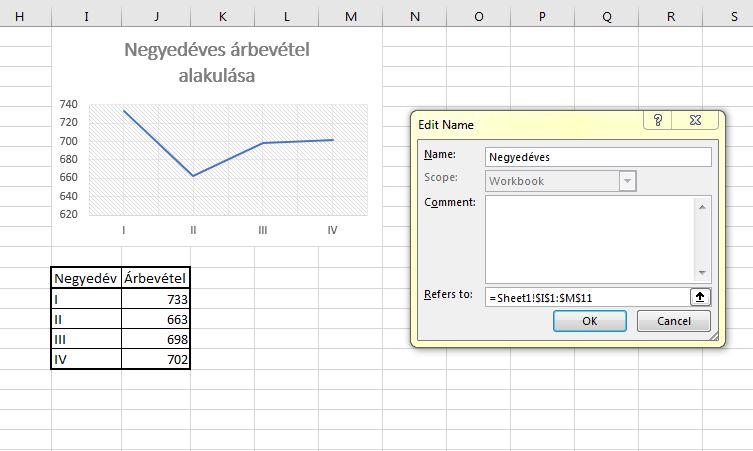 Vegyük észre, hogy a Negyedéves nevesített tartományunk pontosan azon cellák halmaza, amelyeken a Negyedéves diagramunk szerepel. Ha ez megvan, akkor létrehozzuk a harmadik nevesített tartományt is, a mi esetünkben ennek neve a "Nézet" lesz és a legördülő menüt tartalmazó cellára hivatkozik egy INDIRECT függvénnyel megspékelve. Az INDIRECT abban segít majd nekünk, hogy a meghivatkozott F1 cella értéke (tehát jelen esetben a "HAVI" vagy "NEGYEDÉVES" opciók alapján meg fogja keresni és vissza fogja adni az ezen a néven futó tartományt.
Vegyük észre, hogy a Negyedéves nevesített tartományunk pontosan azon cellák halmaza, amelyeken a Negyedéves diagramunk szerepel. Ha ez megvan, akkor létrehozzuk a harmadik nevesített tartományt is, a mi esetünkben ennek neve a "Nézet" lesz és a legördülő menüt tartalmazó cellára hivatkozik egy INDIRECT függvénnyel megspékelve. Az INDIRECT abban segít majd nekünk, hogy a meghivatkozott F1 cella értéke (tehát jelen esetben a "HAVI" vagy "NEGYEDÉVES" opciók alapján meg fogja keresni és vissza fogja adni az ezen a néven futó tartományt.
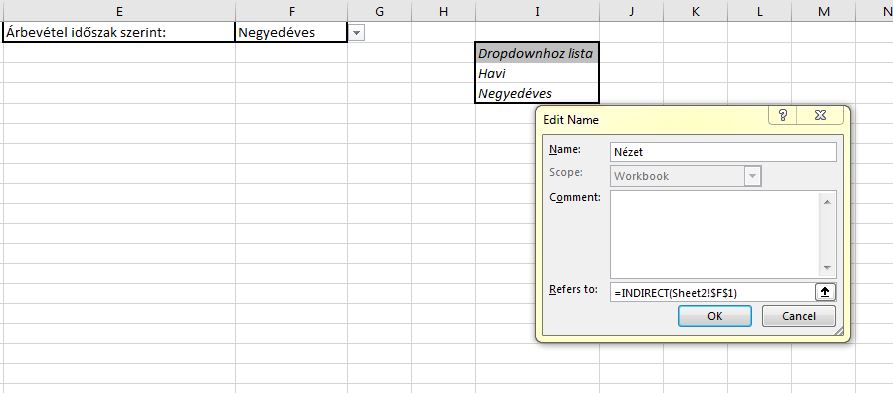 Tehát még egyszer, a következő három nevesített tartományra van szükségünk:
Tehát még egyszer, a következő három nevesített tartományra van szükségünk:
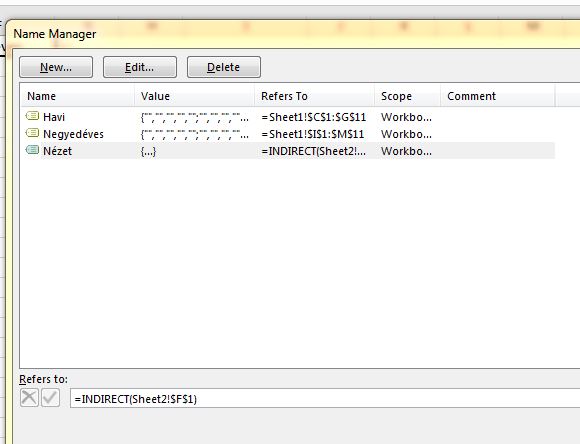 Következő lépésként, ha még nem tettük meg, az Excel Options Quick Access Toolbar menüjében adjuk hozzá a QAT-hez a Camera Toolt a lentieknek megfelelően, mert ez az egyetlen esélyünk, hogy ehhez a funkcióhoz hozzáférjünk:
Következő lépésként, ha még nem tettük meg, az Excel Options Quick Access Toolbar menüjében adjuk hozzá a QAT-hez a Camera Toolt a lentieknek megfelelően, mert ez az egyetlen esélyünk, hogy ehhez a funkcióhoz hozzáférjünk:
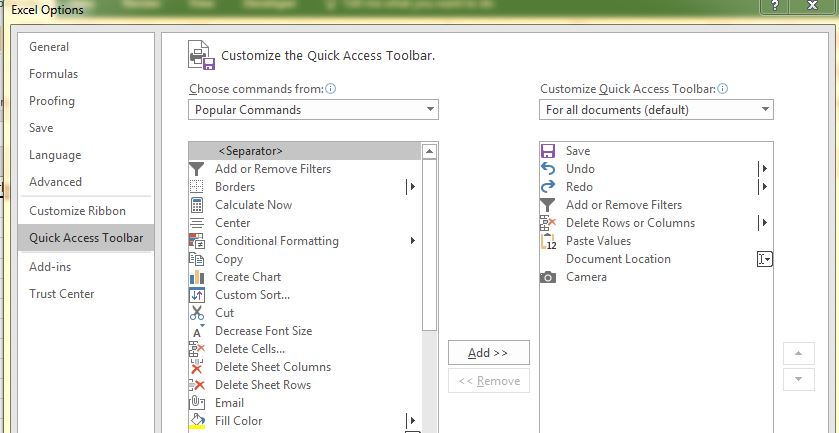 Ezután kattintsunk szépen a QAT-n megjelent kamera ikonra, majd nagyjából oda, ahol szeretnénk megjeleníteni a chartjainkat, csináljunk egy fényképet. Ez valahogy most így fog megjelenni, a lefényképezett cellát fogja nekünk mutatni első körben:
Ezután kattintsunk szépen a QAT-n megjelent kamera ikonra, majd nagyjából oda, ahol szeretnénk megjeleníteni a chartjainkat, csináljunk egy fényképet. Ez valahogy most így fog megjelenni, a lefényképezett cellát fogja nekünk mutatni első körben:
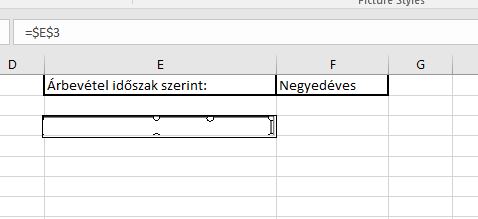 Nincs más hátra, mint ezt a fényképet a Formula baron egyenlővé tenni a "Nézet" nevű nevesített tartománnyal és máris működik a dolog:
Nincs más hátra, mint ezt a fényképet a Formula baron egyenlővé tenni a "Nézet" nevű nevesített tartománnyal és máris működik a dolog: